Dies ist der zweite Teil des Artikels über die Funktionen von Worksection. Folgen Sie dem Link, um den ersten Teil zu lesen.
Datenmigration und Automatisierung
Die Funktionalität von Worksection vereinfacht den Prozess des Wechsels von anderen Systemen, des Importierens und Exportierens von Informationen.
Migration
Es gibt eine bequeme Funktion im “Import”-Bereich Ihrer Kontoeinstellungen, wenn Sie von einem anderen System migrieren.
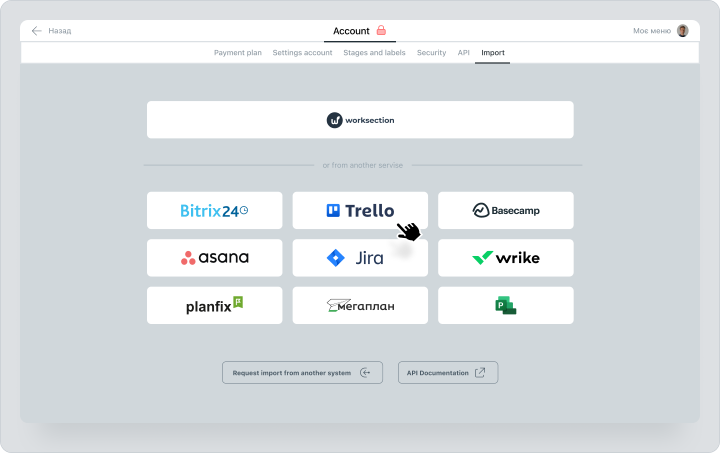
Wählen Sie das Tool, von dem Sie migrieren, und übertragen Sie Daten nach Worksection. Sie können von diesen Diensten migrieren: Trello, Asana, Jira, MS Project und mehr!
Aufgabenimport und ‑export
Um Daten zu exportieren oder importieren, müssen Sie zu den Einstellungen gehen und die entsprechende Option auswählen.
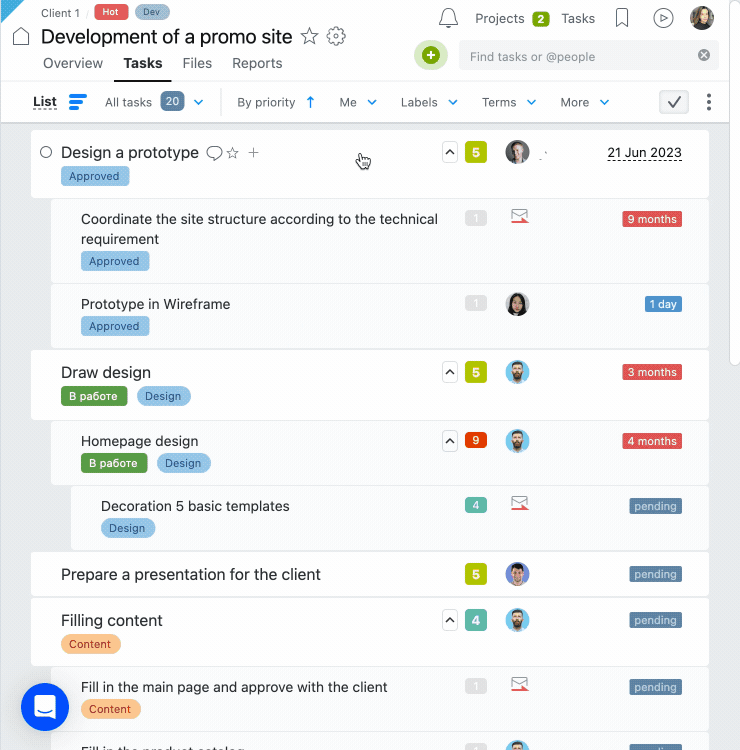
Der nächste Schritt besteht darin, das Dokumentformat auszuwählen, das Sie importieren oder exportieren möchten, sowie die passenden Einstellungen für die Datenübertragung festzulegen.
Dies erlaubt Ihnen, jede Seite im System zu exportieren und zu speichern, einschließlich Berichte. Beim Exportieren von Berichten haben Sie auch eine Liste von Kriterien, nach denen Sie Informationen herunterladen können, einschließlich der folgenden Kategorien: Aufgaben, Ausgaben, Autor, Verantwortlicher, Projekt.
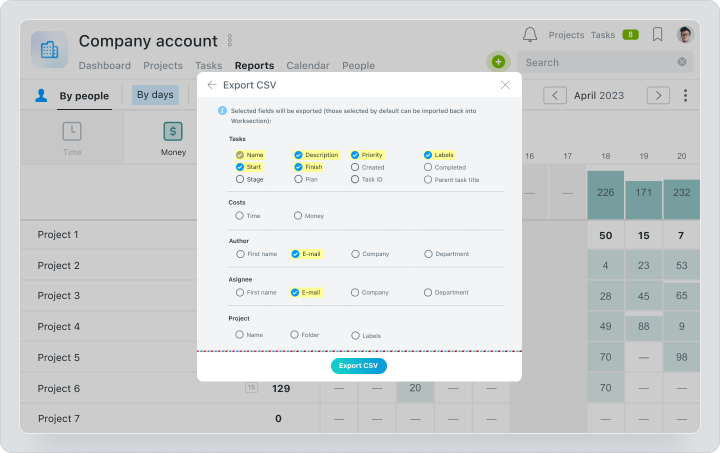
Automatisierung der Datenübertragung: Webhooks und Zapier
Nutzen Sie Webhooks und Zapier , um Worksection mit anderen Diensten zu verbinden.Webhooks
Webhooks senden automatisch Informationen an eine von Ihnen gewählte Webadresse, wenn sich etwas in Ihrem Konto ändert. Das bedeutet, dass Sie ohne Verzögerung aktualisiert werden können. Erfahren Sie mehr über Webhooks.
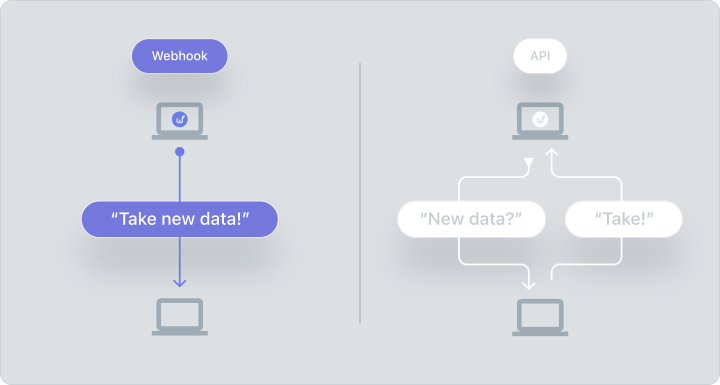
Zapier
Zapier-Integration verbindet Worksection mit über 5000 Diensten, einschließlich Google Sheets, GitHub, SaleForce, MailChimp, Zendesk, Dropbox und mehr. Erfahren Sie mehr über Zapier.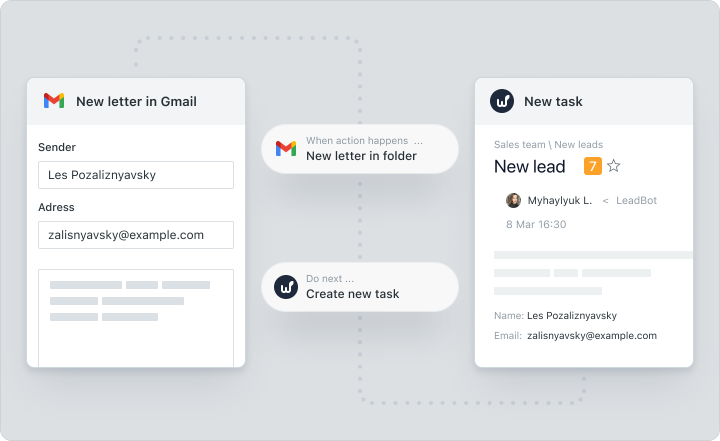
Nicht-offensichtliche Funktionen
Kontomenü
Das Kontomenü befindet sich in der oberen rechten Ecke und zeigt Benachrichtigungen, Projekte, Aufgaben und Lesezeichen an.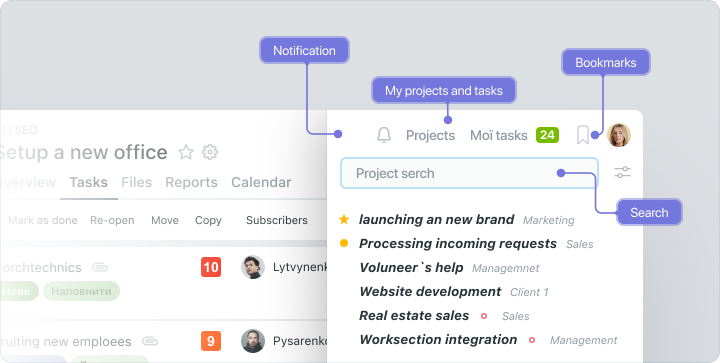
- Benachrichtigungen. Klicken Sie auf die Glocke, um die Systembenachrichtigungen anzuzeigen.
- Meine Projekte und Aufgaben. Abschnitte, die alle Ihre verfügbaren Projekte und Aufgaben anzeigen. Das erleichtert Ihnen den Wechsel zwischen ihnen.
- Lesezeichen. Speichern Sie Ihre am häufigsten angesehenen Seiten in diesem Abschnitt.
- Suche. Die Suche ist der Ort, an dem Sie jede Information im System über die Stichwortsuche finden können.
Benachrichtigungsfilter
Sie können Benachrichtigungen filtern nach den folgenden Kategorien: Erwähnung, Aufgabe, Aufgabenschluss, Kommentar, Datei. Dies hilft Ihnen, wichtige Informationen nicht zu verpassen, wenn Sie viel zu tun haben.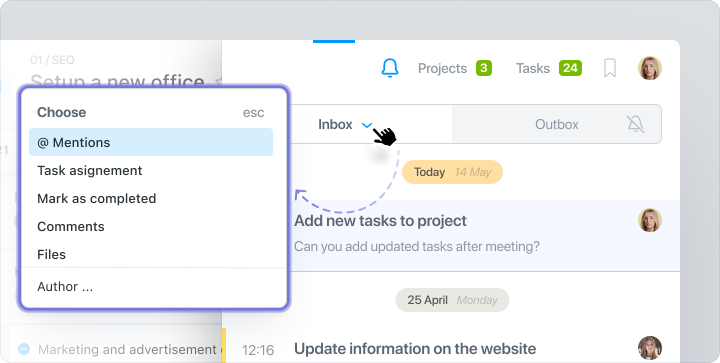
Zugriff auf Google Drive
Sie können Dateien, die auf einem Laufwerk im System gespeichert sind, ganz einfach freigeben, indem Sie Zugriff auf Google Drive gewähren.
Kommunikation
Die Kommunikation in Worksection erfolgt innerhalb der Aufgabe. Wir möchten die folgenden nicht-offensichtlichen Funktionen der Kommentare hervorheben- Die Shift+3‑Tastenkombination, um eine Aufgabe zu erinnern;
- Einrichten von Kommentarfiltern;
- Die Möglichkeit, versteckte Kommentare zu veröffentlichen.
Aufgabenhistorie
Durch einen Klick auf die “drei Punkte”, dann “mehr” und Auswahl des “Aufgabenhistorie” -Bereichs können Sie die Historie einer Aufgabe einsehen. Alle Aktionen, die innerhalb der Aufgabe stattfinden, sind in der Aufgabenhistorie enthalten.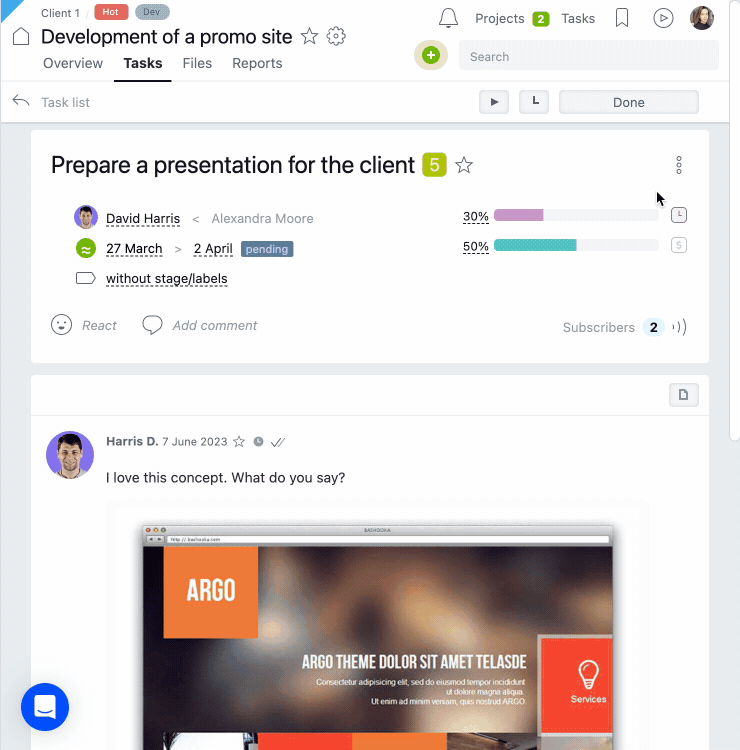
Filter und Lesezeichen
Der Worksection-Filter ist ein nützliches Werkzeug, um die Informationen, die Sie benötigen, vom allgemeinen Datenstrom zu trennen.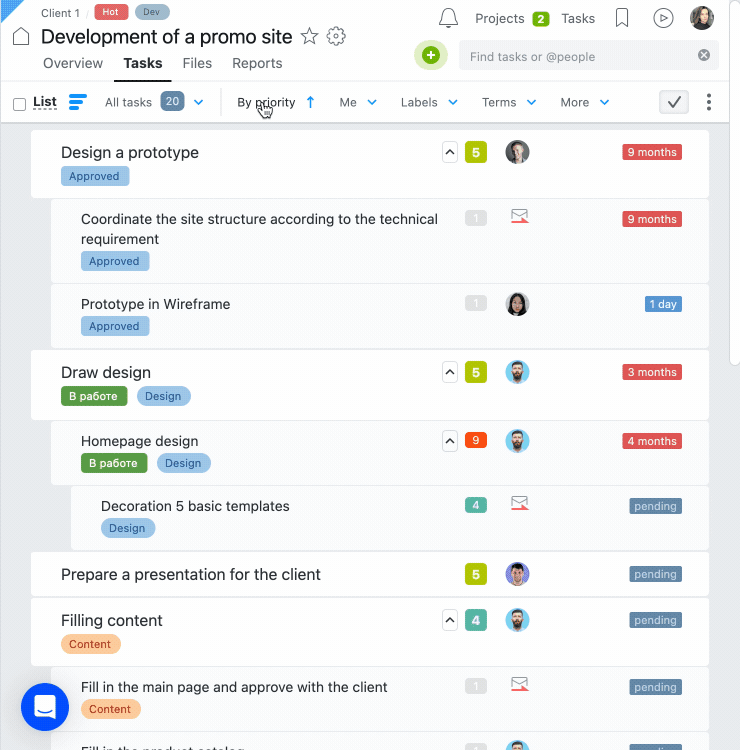
In Worksection können Sie Filterparameter für den schnellen Zugriff auf Informationen speichern:
Option #1
Öffnen Sie das Kontextmenü im Filterbereich, wählen Sie “Lesezeichen”, erstellen Sie einen passenden Namen und klicken Sie auf “Speichern”.
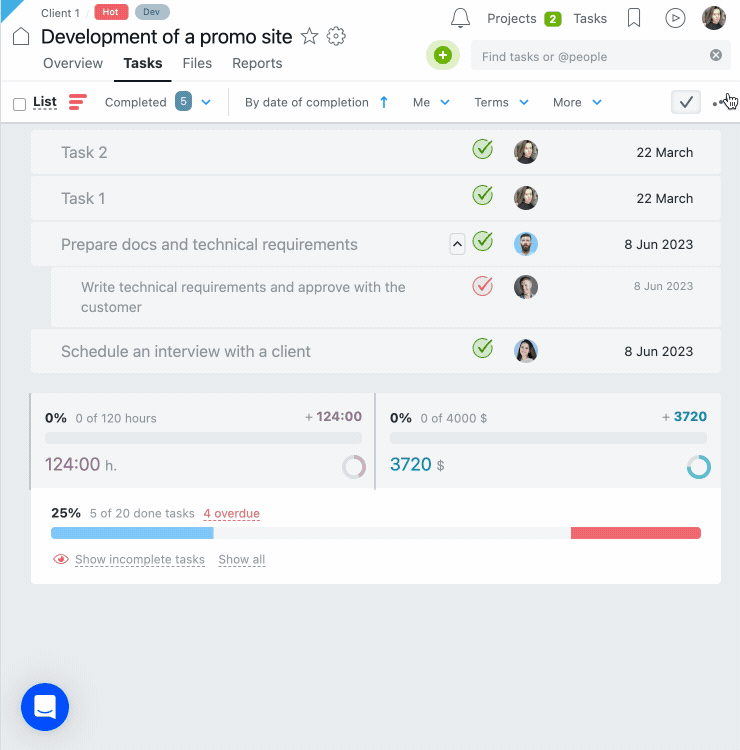
Option #2
Gehen Sie zum “Lesezeichen”-menü und klicken Sie auf den Stern am unteren Bildschirmrand. Benennen Sie die Seite und klicken Sie auf die “Speichern”-Schaltfläche.
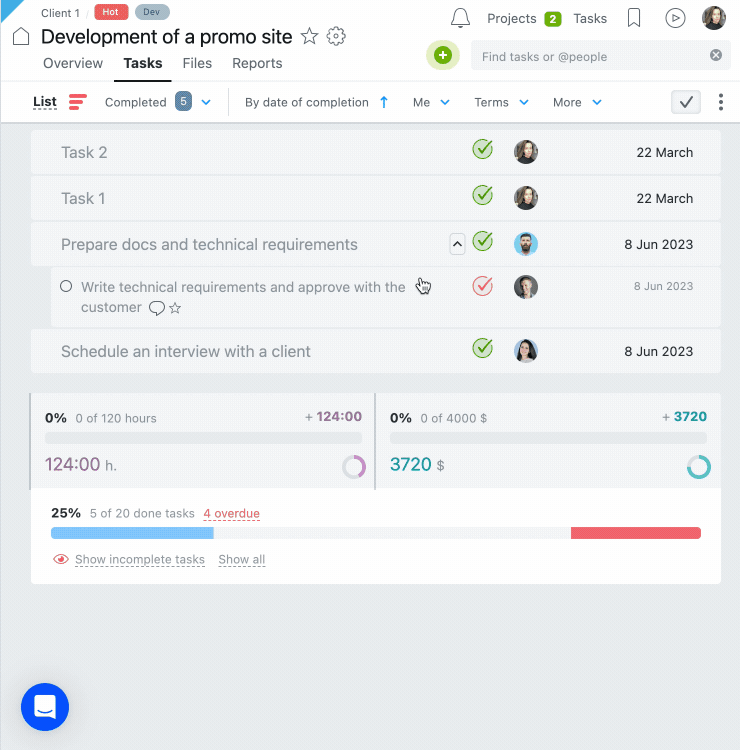
Hilfe und Hotkeys
Verwenden Sie die “Hilfe”-Taste, um einen Link zum FAQ-Bereich des Dienstes zu finden. Sie können auch den technischen Support kontaktieren und andere nützliche Materialien finden.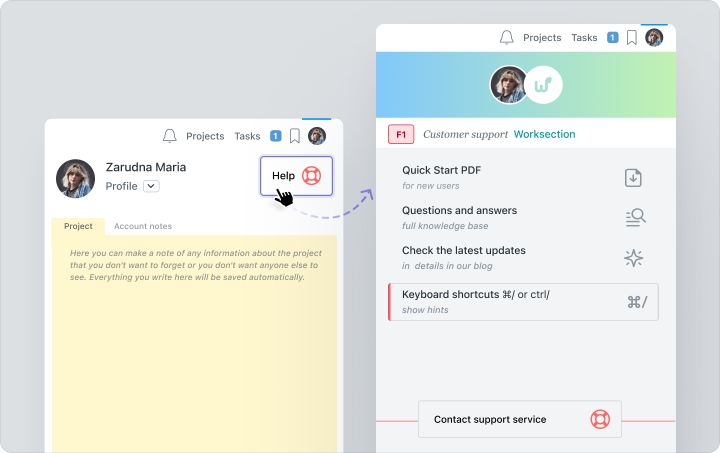
Die Liste der Hotkeys, die Sie verwenden können, um Ihre Benutzererfahrung zu verbessern, ist der interessanteste Teil dieses Abschnitts:
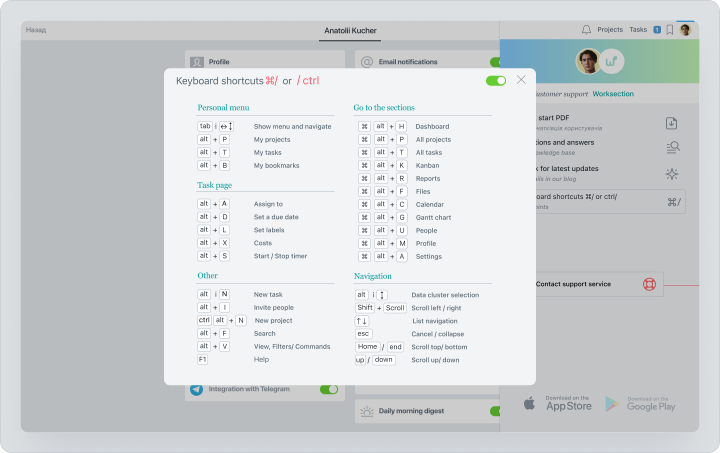
Wie benutzt man es?
Zunächst einmal sollten Sie verstehen, dass Sie nicht alle Funktionen auf einmal nutzen müssen. Beginnen Sie damit, sich mit den Informationen vertraut zu machen und die Funktionen zu testen, die Sie am interessantesten und effektivsten finden.Unser Rat ist, das System in Einklang mit den Bedürfnissen Ihres Unternehmens zu nutzen. Das bedeutet, dass Sie sich nicht an die Struktur des Dienstes anpassen müssen, sondern der Dienst sich Ihren Bedürfnissen anpasst. Auf diese Weise erhalten Sie einen echten Assistenten bei der Organisation Ihres Arbeitsprozesses.
Viel Glück!